
مکس فاستر (Max Foster) در مینیاپولیس زندگی می کند و تخصص او عکاسی در سفر به گوشه و کنار جهان است. تمرکز او روی عکاسی منظره و مناظر شهری است. در این مطلب لنزک، مکس تکنیک عکاسی انباشتن فوکوس یا Focus Stacking را در شاخه عکاسی منظره به شما آموزش خواهد داد.
وقتی من سفر خود در دنیای عکاسی را شروع کردم، تا جایی که توانستم کتاب های آموزشی خواندم. در این کتاب ها همه چیز وجود داشت از نوردهی و ترکیب بندی گرفته تا جزئیات تکنیکی ریز. این کتاب ها به من کمک کردند تا به سرعت یاد بگیرم، اما بعد از اینکه کار های آخر خیلی از عکاس های حرفه ای را دیدم، متوجه شدم که چیز هایی که آموخته ام از جهاتی خیلی قدیمی بوده اند.
یکی از خوش آیند ترین خصیصه های عکاسی منظره واضح بودن تمام آن، از جلو تا عقب تصویر است. همه چیز در پیش زمینه، وسط تصویر و پس زمینه در فوکوس واضح و شارپ است، که طوری بیننده را به خود جذب می کند که گویی خود بیننده در آنجا ایستاده است.
در بسیاری از کتاب های آموزش عکاسی ای که خواندم، گفته شده بود که به راحتی و با انتخاب دیافراگم خیلی بسته ای مانند f/22 می توانید این کار را انجام دهید. وقتی که دیافراگم را پایین آوردید، چند کار می توانید انجام دهید؛ یا می توانید بر روی نقطه ای یک سوم داخل صحنه فوکوس کنید، یا می توانید فاصله ابر کانونی (Hyperfocal) را بدست آورده و بر روی آن فاصله فوکوس کنید. با این وجود، استفاده از دیافراگم بسته می تواند به دلیل پدیده ای به نام انکسار یا شکست نور (diffraction) کیفیت عکس را پایین بیاورد. با این حال، زمانیکه دوربین های قدیمی رواج داشتند، این ها تکنیک های خوبی برای بیشینه کردن وضوح در کادر عکس به حساب می آمدند. اما با وجود پیشرفت های دیجیتالی امروزی، ما روش های بهتر دیگری داریم.
در این مطلب آموزشی، به شما تکنیکی به نام انباشتن فوکوس (Focus Stacking) آموزش خواهم داد. با اینکه تکنیک عکاسی انباشتن فوکوس در ژانر های مختلفی از عکاسی کاربرد دارد، اما تمرکز این مطلب روی استفاده از این تکنیک در عکاسی منظره و مناظر شهری می باشد.
انباشتن فوکوس یا Focus Stacking چیست؟

برای این که با تکنیک انباشتن فوکوس بهتر آشنا شوید، به این مثال ساده توجه نمایید. برای اینکه تمام کبریت ها، که با فاصله از هم چیده شده اند، در فوکوس و وضوح کامل باشند، از تکنیک عکاسی انباشتن فوکوس استفاده می کنیم. کلمه «stack» به معنای پشته است و دلیل نامگذاری این تکنیک این است که عکس های گرفته شده با فوکوس های مختلف را به صورت لایه های مجزا در نرم افزاری چون فتوشاپ روی هم قرار داده و ترکیب می کنیم (انباشتن لایه ها به صورت یک پشته یا stack روی هم و ترکیبشان به یک عکس نهایی که تمام صحنه واضح و شارپ است).

تجهیزات پیشنهادی
۱- دوربین DSLR یا MILC (دوربین بدون آینه با لنز قابل تعویض – Mirrorless Interchangeable Lens camera)
2- لنزی که بتوان از آن در حالت فوکوس دستی استفاده کرد
۳- سه پایه
۴- ریموت کنترل شاتر
۵- فیلتر پلاریزه دایره ای
۶- فتوشاپ
۷- قلم نوری
چه زمانی باید از این تکنیک استفاده کنیم
شاید برای صحنه هایی که شما به عمق میدانی نیاز دارید که از توانایی لنزتان خارج است. می گویم شاید، چراکه این مسأله کاملاً به تعبیر شما از وضوح بستگی دارد و دیافراگمی که در هر موقعیتی استفاده می کنید ممکن است متفاوت باشد.
بعضی عکاس ها برای چاپ کردن عکس هایشان در قطع های بزرگ به وضوح بالا تری احتیاج دارند. علاوه بر این، انتخاب دیافراگم لنز مستقیماً بر روی تعداد عکس هایی که برای انباشتن فوکوس احتیاج دارید تأثیر دارد. اگر بخواهید با نقطه بهینه (دیافراگم بهینه) لنزتان عکس بگیرید (دیافراگمی تقریباً به اندازه ۳ پله پایین تر از باز ترین حالت دیافراگم، مانند f/8 یا f/11 برای لنزی با باز ترین دیافراگم f/4)، در این حالت باید عکس های گرفته شده را با دقت نگاه کنید تا مطمئن شوید که عمق میدان آنها به اندازه کافی زیاد است و روی کادر بعدی می افتد (هم پوشانی دارند). در چنین شرایطی بهترین کار این است که چند عکس اضافی با نقاط فوکوس متفاوت بگیرید تا از پوشش دادن کامل عمق میدان مطمئن شوید.
به دیافراگمی گفته می شود که لنز در آن بهترین عملکرد خود را دارد.
برخی از صحنه هایی که برای عکس گرفتن از آنها می توانید از این تکنیک استفاده کنید: صحنه هایی با پیش زمینه ای نزدیک به دوربین و پس زمینه ای بسیار دور یا عکسی شلوغ گرفته شده با لنز تله، که هر کدام از عناصر موجود در کادر فاصله متفاوتی با دوربین داشته باشند.
مشخصات صحنه
همانطور که در بالا اشاره کردیم، انباشتن فوکوس می تواند برای بالا بردن عمق میدان در عکس هایی که از فاصله ای نزدیک تا بسیار دور را شامل می شود استفاده شود. حال، می خواهم با باز کردن مطلب و دسته بندی، راهی برای بدست آوردن تعداد عکس های لازم و تنظیمات لازم برای گرفتن عکس را به شما بگویم:
۱- سوژه های بی حرکت.
۲- سوژه های با حرکت اندک.
۳- فاصله نزدیک ترین سوژه به دوبین.
همانطور که احتمالاً حدس زده اید، عکاسی و اعمال تکنیک انباشتن فوکوس برای سوژه های بی حرکت (۱) کار ساده تری خواهد بود. اما بسط دادن فوکوس برای عکاسی از سوژه های متحرک هم امکان پذیر است (۲). فاصله نزدیک ترین سوژه در پیش زمینه به دوربین تعیین کننده تعداد عکس های لازم برای داشتن عمق میدان کامل است (۳). در قسمت بعدی بیشتر این موارد را توضیح خواهم داد.

عکاسی
ترکیب بندی ای که انتخاب کرده اید را در نظر داشته باشید و در ذهن خود مشخصات صحنه را آنالیز کنید. ما با سخت ترین حالت عکاسی کار را شروع می کنیم؛ عکاسی از سوژه متحرک.
اگر در صحنه مورد نظر شما سوژه متحرکی وجود دارد که می خواهید آن را کاملاً واضح ثبت کنید (مثال ساده ای برای این سوژه ها گل ها و سایر گیاهان است)، اولین چیزی که باید در نظر داشته باشید سرعت شاتر است، با توجه به سرعت باد، ممکن است با سرعت شاتر نسبتاً پایین بتوانید آنها را واضح ثبت کنید. اما این کار نیازمند آزمون و خطا است.
از آنجایی که اکثر عکس های منظره در شرایط کم نور گرفته می شود، خیلی سخت می توان بدون بالا بردن مقدار ISO و یا باز کردن دیافراگم، نور مناسبی در عکس داشت. نکته منفی در بالا بردن مقدار ISO ایجاد شدن نویز در عکس است. احتمال آن وجود دارد که بتوانید با ISO بالای ۲۰۰۰ عکس بگیرید و در مرحله ویرایش با کم کردن نویز عکس را قابل استفاده کنید، اما این مسأله به دوربین شما بستگی دارد. اگر از این مسأله مطمئن نیستید در شرایط کم نور با مقدار ISO های مختلف عکس بگیرید و مقدار سقف ISO قابل استفاده دوربین خود را پیدا کنید.
اگر هم مجبور هستید که دیافراگم دوربین را باز کنید، عمق میدان عکس کم خواهد شد و ممکن است برای انباشتن فوکوس مجبور شوید عکس های بیشتری بگیرید. در حالت ایده آل بهتر است با دیافراگمی بین f/8 و f/11 عکس بگیرید. این دیافراگم ها معمولاً نزدیک به نقطه بهینه لنز های منظره هستند و همچنین عمق میدان زیادی به شما می دهند. وقتی که سرعت شاتر، دیافراگم و ISO مناسب برای عکاسی را پیدا کردید، وقت آن رسیده که انباشتن فوکوس را شروع کنید.
بعد از محاسبه سرعت شاتر مناسب برای عکاسی از سوژه متحرک، برای اعمال تکنیک انباشتن فوکوس، فرقی بین عکاسی از سوژه متحرک و غیر متحرک وجود نخواهد داشت. نکته مهمی که باید به خاطر داشته باشید این است که هر چه فاصله پیش زمینه به دوربین کمتر باشد به عکس های بیشتری برای زیاد کردن عمق میدان احتیاج خواهید داشت. حال مراحل زیر را طی کنید:
۱- در حالی که دوربین شما به محکمی به سه پایه متصل شده است، دوربین را روی حالت نمای زنده یا Live View قرار دهید (حالتی که LCD پشت دوربین پیش نمایشی از عکس نشان می دهد).
۲- مطمئن شوید که دوربین و لنز شما روی حالت فوکوس دستی تنظیم شده اند، و لرزش گیر را غیر فعال کنید.
۳- کادر مشخص کننده محل فوکوس در حالت Live View را کاملاً بر روی نزدیک ترین سوژه به دوربین قرار دهید.
۴- با استفاده از دکمه زوم دوربین بر روی قسمت که انتخاب کرده اید زوم کنید. من معمولاً یک یا دو بار کاملاً روی سوژه زوم کرده و زوم را بر می گردانم.

۵- حال که می توانید سوژه را از نزدیک ببینید، با استفاده از حلقه فوکوس لنز روی آن نقطه فوکوس کنید. با استفاده از حالت Live View این کار را خیلی ساده می توانید انجام دهید.
۶- وقتی فوکوس کردید، تنظیمات نوردهی را انجام دهید و با استفاده از شاتر بیسیم عکس اول را بگیرید.
۷- عکسی که گرفته اید را در دوربین ببینید، روی عکس زوم کنید تا عمق میدان عکس را با دقت بررسی کنید، و دقت ویژه ای بر روی قسمتی که وضوح از آنجا شروع به کاهش می کند داشته باشید. باید کمی عقب تر از این نقطه در عکس بعدی فوکوس کنید.
۸- دوباره روی حالت Live View بروید و بر روی نقطه ای که در مرحله ۷ مشخص کردید فوکوس کنید. مراحل ۴ تا ۷ را تا جایی که عمق میدان عکس ها کل تصویر را پوشش دهند ادامه دهید. ممکن است ۲ عکس نیاز داشته باشید، ممکن است ۱۲ عکس نیاز داشته باشید؛ این مسأله کاملاً به صحنه ای که انتخاب کرده اید بستگی دارد (وقتی در این کار حرفه ای شوید، خیلی سریع تر از بار اول می توانید این کار ها را انجام دهید).
۹- وقتی که تمام عکس های لازم برای عمق میدان را داشتید، از داشتن نوردهی مناسب عکس ها اطمینان حاصل کنید. اگر هیستوگرام (Histogram) دوربین قسمت های بیش از حد روشنی در عکس نشان می دهد، ممکن است لازم باشد تا عکسی اختصاصی برای آسمان بگیرید (یا سایر قسمت های زیادی روشن عکس).
۱۰- تبریک می گویم، شما اولین عکس های خودرا برای انباشتن فوکوس گرفته اید!
انباشتن – Stacking
وقتی که عکس ها را روی کامپیوتر ریختید، زمان پردازش فایل هاست.
۱- در برنامه Adobe Bridge، تمام عکس های گرفته شده برای انباشتن فوکوس را انتخاب کرده و آنها را به صورت گروهی در Adobe Camera Raw باز کنید. اعوجاج تصویر (distortion) را اصلاح کنید، نویز های آن را کم کنید، تراز سفیدی را اصلاح کنید، کنتراست و اشباع (saturation) را اصلاح کنید و… وقتی که ویرایش یکی از عکس ها را تمام کردید، تغییراتی که انجام داده اید را بر روی تمام عکس ها اعمال کنید (این کار را در لایت روم – Adobe Lightroom هم می توانید انجام دهید). بر روی Done کلیک کنید.
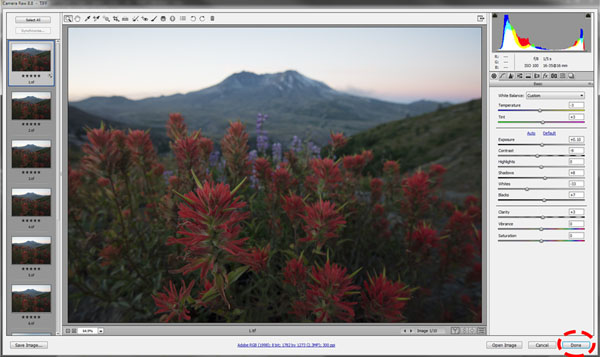
۲- در برنامه Adobe Bridge عکس های شما باید کماکان انتخاب شده باشند، سپس برای لود کردن فایل ها به لایه های فتوشاپ این مسیر را طی کنید: Tools/Photoshop/Load Files Into Photoshop Layers.
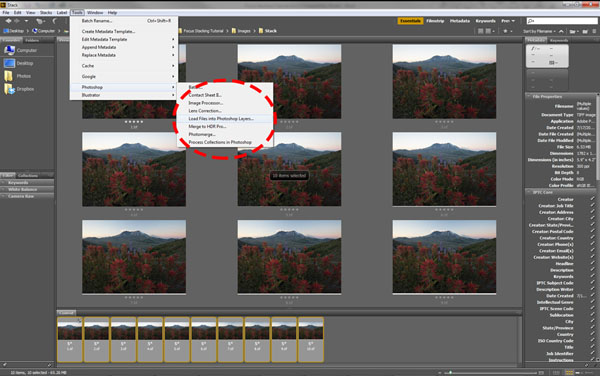
3- حال در فتوشاپ فایل جدیدی شامل تمام عکس های انتخابی شما، و هر عکس در یک لایه جداگانه، باز می شود. من اسم فایل را تغییر می دهم تا راحت تر بتوانم آن را بشناسم.
۴- تمام لایه ها را انتخاب کنید.
۵- از قسمت Edit گزینه Auto-Align Layers را انتخاب کنید.
۶- در پنجره باز شده، گزینه Projection را روی حالت Auto قرار داده، و تیک گزینه های Lens Correction را بردارید. بر روی OK کلیک کنید.
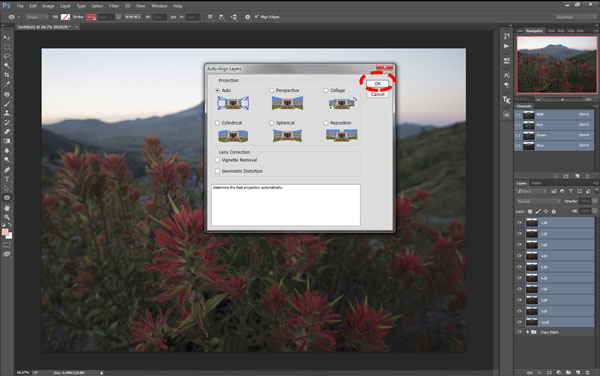
۷- فتوشاپ تمام لایه ها را با هم تراز (align) می کند، پس قبل از ادامه دادن از این اطمینان حاصل کنید.
ترکیب کردن خودکار
۱- تمام لایه های تراز شده را دوباره انتخاب کنید، به جز عکس های گرفته شده با نوردهی های متفاوت برای ثبت آسمان و قسمت های روشن صحنه.
۲- ممکن است بعداً چند تا از لایه های اصلی را نیاز داشته باشید، پس از لایه ها یک کپی بگیرید و با انتخاب Group از قسمت پایین پنل لایه ها، از آن ها یک گروه جدید بسازید. می توانید نمایش این لایه ها را غیر فعال کنید، همچنین لایه های گرفته شده برای ثبت آسمان و قسمت های روشن (همیشه می توانید لایه های اصلی را از برنامه Adobe Bridge وارد این فایل بکنید، بنابراین اگر نگران حجم فایل هستید از فایل ها کپی نگیرید و این مرحله را رد کنید).
۳- در حالیکه سایر لایه ها انتخاب هستند، به Edit/Auto-Blend Layers بروید.
۴- گزینه های Sack Images و Seamless Tones and Colors را تیک بزنید و بر روی OK کلیک کنید.
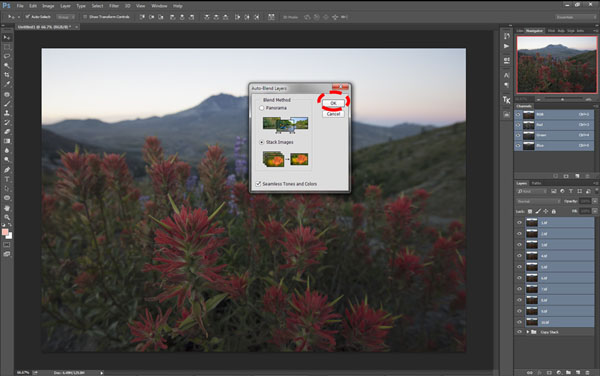
۵- فتوشاپ برای هر یک از لایه ها ماسک می سازد. این ماسک ها برای قسمتی از لایه که دیده می شود رنگ سفید و برای قسمت های پنهان شده آن لایه ها رنگ سیاه دارند.
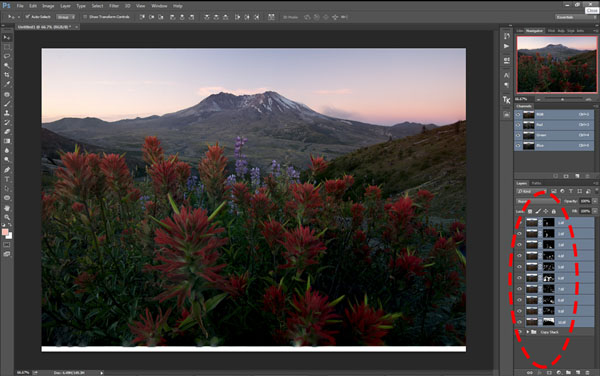
۶- بالا ترین لایه را انتخاب کرده و با زدن دکمه ترکیبی Ctrl+Alt+Shift+E، لایه ای ترکیب شده از لایه های زیرین بسازید.
ترکیب کردن به صورت دستی
۱- لایه ترکیب شده را نمایان کنید، و تمام لایه های دیگر را پنهان کنید.
۲- در بالای لایه ترکیب شده، یک لایه خالی بسازید.
۳- بین ۶۶% تا ۱۰۰% روی عکس زوم کنید و قسمت های مختلف عکس را نگاه کنید. اگر قسمتی خارج از فوکوس یا بی رنگ مشاهده کردید، بر روی آن قسمت با قلم مو سفید رنگ ضربدری سفید رنگ بزنید (بر روی لایه خالی).
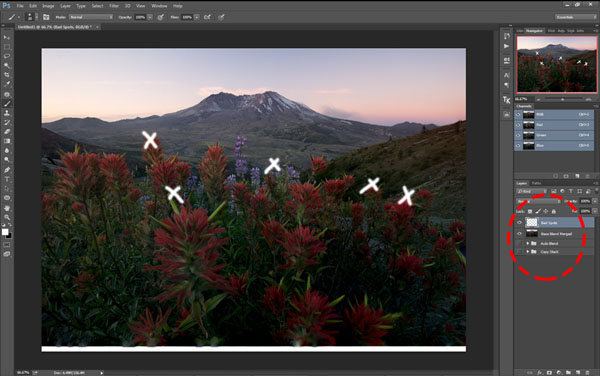
۴- وقتی تمام نقاط معیوب را مشخص کردید، یک نقطه را برای شروع انتخاب کنید.
۵- گروه لایه های اصلی (ترکیب نشده) را نمایان کنید و لایه های مختلف آن را نگاه کنید و ببینید در کدام لایه نقطه ای که در نظر دارید کاملاً واضح و در فوکوس است.
۶- کپی دیگری از این لایه بسازید و آن را در بالای سایر لایه ها قرار دهید.
۷- برای این لایه ماسکی بسازید و با زدن دکمه ترکیبی Ctrl+I ماسک را معکوس کنید (ماسک به رنگ سیاه در می آید).
۸- ابزار قلم مو را انتخاب کنید. مقدار Opacity و Flow را روی ۱۰۰% بگذارید. مقدار Hardness هم بین %۵۰ تا %۷۰ بگذارید. از سفید بودن رنگ قلم مو اطمینان حاصل کنید.
۹- با استفاده از قلم مو رنگ سفید بر روی ماسک لایه بکشید تا قسمت هایی که در فوکوس است نمایان کنید. تا جایی که لازم است با کشیدن رنگ سفید قسمت هایی از این لایه را نمایان کنید. با استفاده از قلم نوری به جای ماوس، خیلی راحت تر می توانید این کار را انجام دهید.
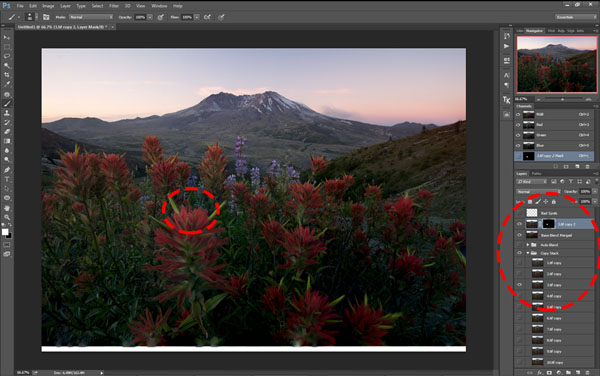
۱۰- بالاترین لایه و لایه زیری آن را انتخاب کنید و آنها را با هم ترکیب کنید.
۱۱- مراحل ۴ تا ۱۰ را برای تمام نقاطی که در مرحله ۳ علامت زده اید تکرار کنید.
۱۲- وقتی تمام نقاط علامت زده را اصلاح کردید با زدن دکمه ترکیبی Ctrl+Alt+Shift+E لایه های را با هم ترکیب کنید.
شبیه سازی – Cloning
1- برای عکس هایی که سوژه های متحرک داشتند، شاید نیاز باشد قسمت هایی که به دلیل حرکت تار شده اند را با ابزار Clone stamp اصلاح کنید
۲- روی لایه ترکیب شده جدید، برای درست کردن نواحی مشکل دار، از ابزار clone stamp استفاده کنید. توصیه می کنم که ابتدا روی عکس ۲۰۰ تا ۳۰۰% زوم کنید.
۳- وقتی که تمامی اصلاحات را انجام دادید، از لایه کپی بگیرید. من دوست دارم تا در هر مرحله لایه ها را نام گذاری کنم، مثل: Base Blend (ترکیب اولیه)، Touch Ups (اصلاحات)، Cloned (شبیه سازی شده)، Final Focus Stack (پشته فوکوس نهایی).
ترکیب نوردهی
۱- اگر لایه دیگری برای نور آسمان یا قسمت های روشن دیگر دارید، این لایه را در بالای لایه های دیگر قرار دهید.
۲- ماسکی برای این لایه بسازید و آن را معکوس کنید.
۳- با استفاده از قلم موی سفید رنگ و رنگ زدن بر روی ماسک، قسمت های لایه را که می خواهید با عکس ترکیب کنید نمایان کنید.
۴- آموزش های بسیار دیگری برای ترکیب نوردهی وجود دارند، اما طی کردن این گام ها برای شروع به شما کمک می کند. لنزک نیز به زودی کتابی مفصلی برای ترکیب نوردهی منتشر خواهد کرد.
۵- با زدن دکمه ترکیبی Ctrl+Alt+Shift+E یک لایه ترکیبی نهایی از عکس می سازیم.
۶- بعد از تراز کردن و ترکیب کردن همه این لایه ها احتمالاً متوجه شوید که در عکس نهایی لبه هایی نویز دار یا تار دارید. این مسأله طبیعی است می توانید با بریدن (کراپ کردن) لبه های تصویر آنها را از بین ببرید.
۷- حال عکس نهایی آماده ویرایش های دلخواه بعدی است (تغییرات رنگی، dodging/burning و…).
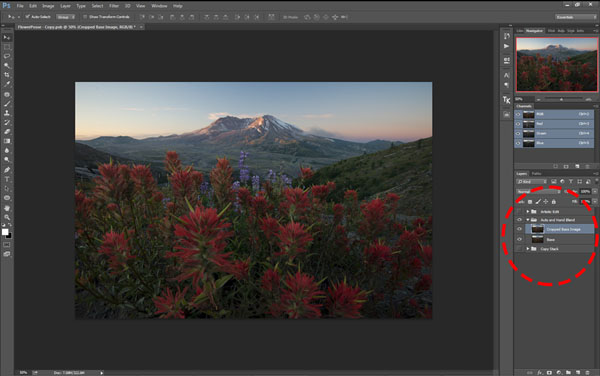
جمع بندی
با اینکه این آموزش طولانی بود، اما مراحل انجام آن ساده و واضح بوده و شما با کسب تجربه می توانید سرعت انجام آن مراحل را بالا ببرید.
تمام صحنه ها به انباشتن فوکوس احتیاج ندارند، اما خیلی خوب است که این تکنیک را بلد باشید تا در صورت نیاز بتوانید از آن استفاده کنید. انباشتن فوکوس اغلب دشوار نیست؛ بعضی از انباشتن های فوکوس تنها ۲ عکس لازم دارند و در چند دقیقه می توان این تکنیک را روی آنها اعمال کرد. با صبر و تمرین، می توانید به سرعت عکس هایی برای Focus Stacking بگیرید و این تکنیک را روی آنها اعمال کنید.

پروفایل مکس فاستر در ۵۰۰px
https://500px.com/maxfoster
منبع
برگرفته از: ۵۰۰px



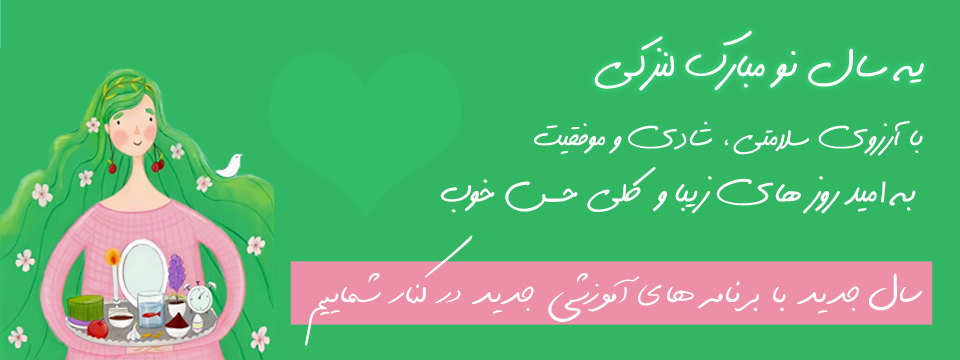














۳۰ خرداد ۱۳۹۴
درود این مطلب رو به صورت pdf برای دانلود بذارید . با تشکر
۳۰ خرداد ۱۳۹۴
آموزش خیلی خوبی بود ولی من هم معتقدم آموزش همراه با فیلم بهتره اگه امکانش باشه . البته می خواستم بپرسم برای ترکیب این عکسها ( انباشت فوکوس ) میشه از نرم افزارهای HDR استفاده کرد . ممنونم
۲۹ خرداد ۱۳۹۴
با سلام خدمت مدیریت سایت!
بنده تازه دوربین خریدم و هیچی از اصطلاحات و مفاهیم و هنر های عکاسی سر در نمیارم!
البته به دلیل اینه که من روزی ۱۰ ساعت حداقل تو رشته خودم درس میخونم که اصلا به کامپیوتر سر و کار نداره!
فتوشاپ رو به صورت حرفه ای بلدم ، عکاسی هم چیزای ساده شو بلدم مثلا کادر بندی،استفاده صحیح از ایزوها،نوع سابجکت انتخابی،انواع و اقسام روش های عکسبرداری ماکرو،دیفیکوس و …..آشنایی دارم ولی خب قطعا نسبت به بچه های اینجا (لنزک)واقعا فک نکنم چیزی بارم باشه!
خواهشم از سایت لنزک و مدیر عزیزش اینه که در صورت امکان یه پکیج آموزشی مفید رو در دست تولید قرار بدند و توی سایت برای فروش بزارند که دوستانی مثل ما بتونند براحتی بخرند و ازش استفاده کنند.
من تو یوتیوب و سایت های مختلف و زرد اموزش های خیلی خیلی کم و محدود دیدم اما اکثرا به صورت متن بودند و پراکنده.
مثلا همین این مطلبی که نویسنده گل و عزیزش زحمت ترجمه اش رو کشیدند اگه به صورت پاکدست(صوتی) و یا به صورت لایو(فیلم تو فیلم حرف بزنند) بود و برای دانلود بود خیلی بهتر تو ذهن مینشست!
ممنون میشم این الطاف رو انجام بدید و مجموعه اموزشیتونو زودتر ببینیم در سایت ! اگه هم دارید لینک رو لطفا قرار بدید که خریداری کنیم . ممنون.
۲۹ خرداد ۱۳۹۴
عزیز تا اونجا که می تونی فقط عکس بگیر حتی اونایی که موضوع ندارند و هدفی ازشون نداری ولی فکر می کنی شاید بعدا زیبا بشند کمی هم لایت روم
خیلی از موارد فقط با دیدن ویدیو پیدا نمی شه بلکه با تجربه کردن بیشتر می تونه بهتون کمک کنه